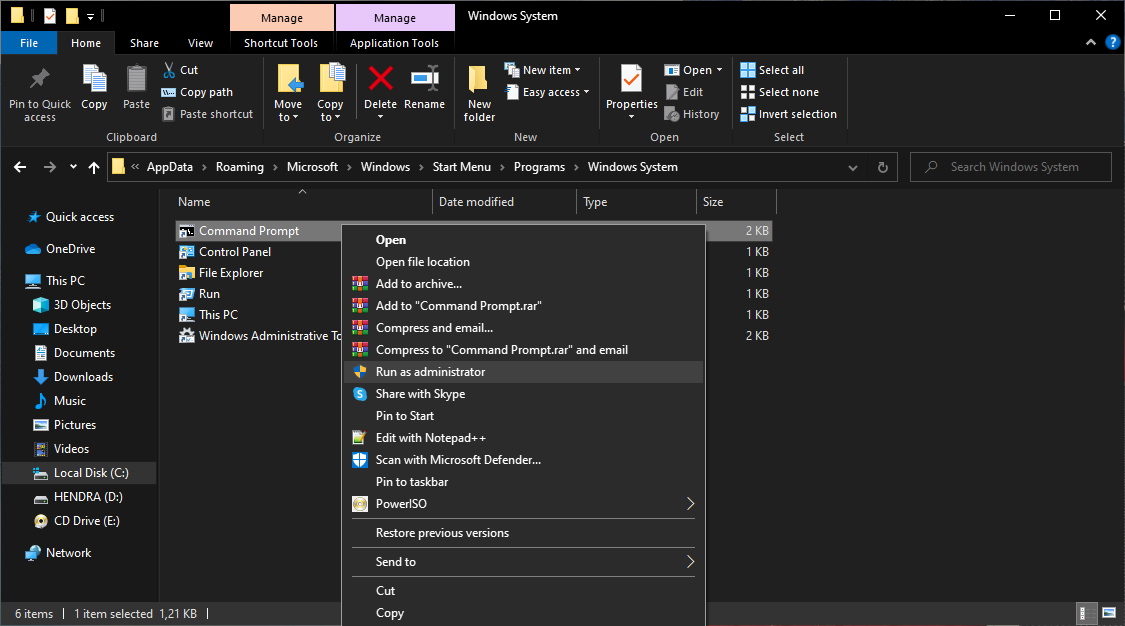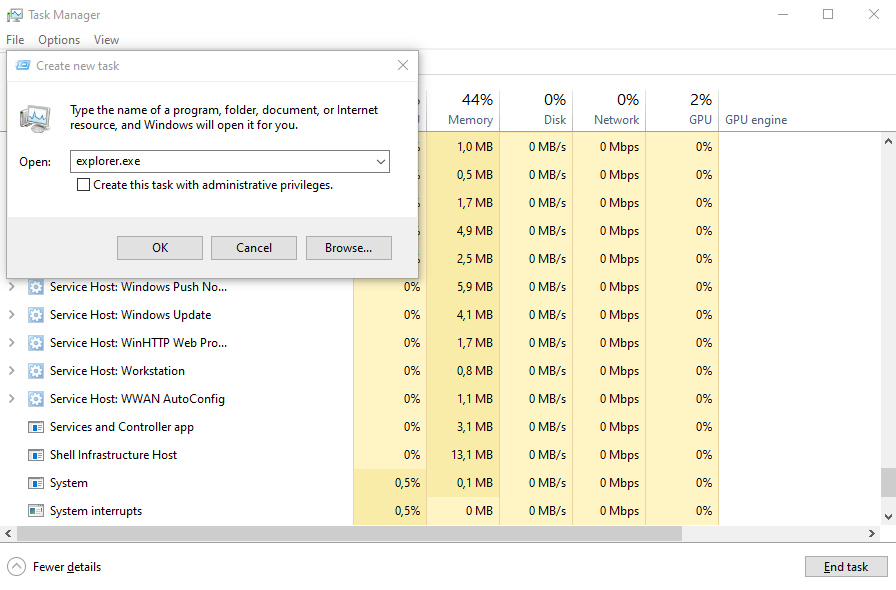3 Cara Mengatasi Taskbar dan Tombol Windows Not Responding di Windows 10
Ditulis Oleh: Hendra Hendriana
Penyebab Masalah
Pernahkah kalian mengalami Taskbar dan Tombol Windows Not Responding di Windows?, jika pernah, biasanya itu disebabkan oleh Update Sistem yang tidak berhasil atau bisa juga disebabkan oleh program program yang tidak berjalan dengan baik di Windows .
Lalu bagaimana cara mengatasinya? , disini ada beberapa solusi jika kalian mengalami hal seperti yang di jelaskan di atas , saya sendiri pernah mengalami hal yang serupa , dan berhasil menggunakan cara yang ketiga .
Cara Pertama
Cara Pertama yaitu dengan menggunakan cmd . Karena Tombol Start/Windows Tidak berfungsi , maka kita tidak bisa menggunakan Windows + R atau mencari cmd di pencarian .
- Buka cmd melalui File Explorer.
- Buka File Explorer melalui Reycle Bin, masuk ke Direktori
C:\Users\namauser\AppData\Roaming\Microsoft\Windows\Start Menu\Programs\System Tools - Klik kanan pada Command Prompt > Run as Administrator
- Ketikan
sfc /scannowtunggu prosesnya sampai selesai. - reboot dengan perintah
shutdown /r
Cara Kedua
Cara Kedua yaitu menggunakan Task Manager.
- Buka CTRL+SHIFT+ESC atau CTRL+ALT+DELETE untuk masuk ke Task Manager.
- Dibagian menu Process Scroll lalu cari Windows Explorer
- Klik kanan pada Windows Explorer tersebut lalu pilih end task
- Klik File > Run New Task lalu tuliskan
explorer.exelalu enter
Cara Ketiga
Menggunakan Windows Powershell
- Buka File Explorer melalui Reycle Bin, masuk ke Direktori
C:\Users\namauser\AppData\Roaming\Microsoft\Windows\Start Menu\Programs\Windows PowerShell - Klik kanan pada Windows Powershell > Run as Administrator
- Copy Paste script berikut
Get-AppXPackage -AllUsers | Foreach {Add-AppXPackage -DisableDevelopmentMode -Register "$($_.InstallLocation)\AppXManifest.xml"} - Tunggu sampai proses selesai.
- reboot dengan perintah
restart-computer
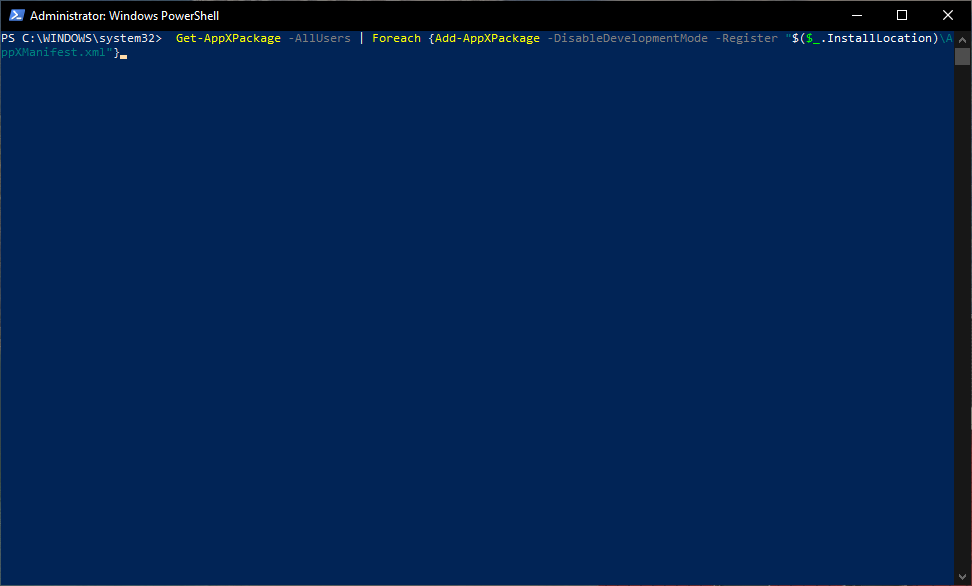
Sekian yang dapat saya sampaikan, terimakasih.